במהלך השנים האחרונות, Brother הייתה יצרנית מובילה של חומרת מחשב עם דירוג גבוה אך ידידותי לתקציב. עם זאת, למרות היותו מוצר איכותי, חלק מהמשתמשים דיווחו על בעיות במדפסות ובסורקים שלהם. אז אם גם סורק Brother שלך לא עובד, המדריך הזה יעזור לך לפתור את הבעיה במהירות ובקלות.
למרות שזה יכול להיות קשה לזהות את הבעיה מאחורי הסורק של מדפסת Brother לא עובד, הסיבות האפשריות יכולות להיות
- מדפסת חסרה או מיושנת או מנהלי סורקים,
- ממתין לעדכון Windows
- הפרעה של חומת האש של Windows Defender
- בעיית חיבור לחומרה
לא משנה מה הבעיה שהובילה לכך ש-Brother Scanner לא עובד במכשירי Windows 11, 10 או גרסה ישנה יותר, כיסינו עבורכם את הפתרונות. קרא את המדריך המלא כדי להחזיר לעצמך את הסורק הפונקציונלי במלואו.
שיטות לתיקון בעיית "האח סורק לא עובד" ב-Windows 10, 11
להלן פתרונות יעילים ומעשיים ב-100% לתיקון שסורק Brother אינו פועל ב-Windows 1-0, 11 או מכשירים אחרים. לא, אינך צריך לעקוב אחר כל הפתרונות, פשוט עבר למטה ברשימה עד שהבעיה תתוקן במכשיר שלך.
פתרון 1: עדכן את מנהלי ההתקן של מדפסת/סורק
עבור משתמשים רבים, הבעיה של Brother Printer Scanner לא עובד התרחשה עקב מנהלי התקנים חסרים, פגומים או מיושנים. אם מנהלי ההתקן אינם תואמים ייתכן שמערכת ההפעלה שלך לא תוכל לתקשר עם החומרה.
כדי לתקן את בעיית התאימות ולשפר את פעולת החומרה שלך, היצרן משחרר עדכוני מנהלי התקנים קבועים. אם אתה מיומן טכנית ויש לך את הזמן והסבלנות לבצע הורדות ידניות של מנהלי התקנים, פנה לאתר הרשמי של Brother כדי להוריד את מנהלי ההתקן התואמים.
עם זאת, אפשרות פשוטה ואוטומטית יותר לעדכון מדפסת, סורק או מנהלי התקנים אחרים של מערכת היא באמצעות הכלי Bit Driver Updater. הכלי יכול לסרוק במהירות את המכשיר שלך ולהציע עדכוני מנהל התקן בלחיצה אחת. יתר על כן, כל הדרייברים הללו מאושרים ב-WHQL ואמינים ב-100% לשימוש. תמיכת לקוחות 24*7 כדי לתת מענה לכל שאילתות המשתמש בתוספת יתרה. עם גרסת ה-Pro של Bit Driver Updater פתח את הפוטנציאל המלא וקבל אחריות מלאה להחזר הכסף למשך 60 יום.
קרא גם: הורד, התקן ועדכן את מנהל ההתקן למדפסת Brother HL-L2370DW
עדכן אוטומטית מנהלי התקנים עם Bit Driver Updater
כדי לתקן שסורק Brother אינו פועל במכשירי Windows 11 או 10, הנה כיצד לעדכן מנהלי התקנים של סורק באופן אוטומטי.
שלב 1: הורד והתקן את הכלי לעדכון מנהלי ההתקנים האוטומטי Bit Driver Updater.

שלב 2: הפעל ולחץ על האפשרות סריקה כדי למצוא את עדכוני מנהל ההתקן הממתינים במערכת שלך.
שלב 3: עם הפעלת פקודת הסריקה, תוצג רשימה של עדכוני מנהלי התקנים ממתינים.
שלב 4: עבור אל מנהל ההתקן של סורק/מדפסת Brother ולחץ על האפשרות עדכן כעת שלצדו.
שלב 5: אם יש לך את גרסת ה-Pro של Bit Driver Updater לחץ על האפשרות Update All בסוף הרשימה כדי להוריד את כל עדכוני מנהלי ההתקן.
שלב 6: התקן את מנהל התקן למדפסת Brother או עדכוני מנהלי התקן אחרים על ידי ביצוע ההוראות שעל המסך.
הפעל מחדש את המערכת כדי להחיל את עדכוני מנהל ההתקן. כעת בדוק אם הסורק של Brother לא עובד, הבעיה תוקנה במכשיר Windows שלך. במקרה שהבעיה נמשכת, עברו לפתרונות הבאים.
פתרון 2: בדוק בעיות חיבור
אם מנהלי ההתקנים המעודכנים לא הצליחו לתקן את שגיאת ה-Brother לא עובד על שגיאת Windows 11, זו יכולה להיות בעיית חיבור. בדוק אם המכשיר והמדפסת שלך מחוברים לאותה רשת.
לחץ פעמיים על iPrint וסריקה אוֹפְּצִיָה. לחץ על האפשרות בחר מכונה. בחר את המכשיר שלך והתחבר אליו מחדש. כמו כן, נתק את סורק המדפסת ממקור החשמל והמתן 30 שניות. חבר שוב את מקור החשמל כדי לבדוק אם הסורק של Brother אינו פועל הבעיה נפתרה.
קרא גם: מנהל התקן למדפסת Brother MFC-L2700DW הורדה ועדכון חינם
פתרון 3: הורד עדכוני Windows בהמתנה
כדי ש-Windows יפעל כראוי, נדרשים תיקוני באגים ושיפורים. אלה מוצעים על ידי מיקרוסופט באמצעות מהדורות רגילות של עדכוני Windows. אז כדי לתקן את הבעיה של Brother Scanner לא עובד במכשיר ה-Windows שלך ודא שמערכת ההפעלה מעודכנת.
להלן השלבים הפשוטים שתוכל לבצע כדי להוריד עדכוני Windows ממתינים ולתקן את הבעיה של סורק Brother שלא עובד במכשירי Windows 11 או 10.
שלב 1: לחץ על סמל התחל בשורת המשימות שלך.
שלב 2: פתח את ההגדרות ולאחר מכן מהחלונית השמאלית לחץ על Windows Update.
שלב 3: לחץ על האפשרות בדוק עדכונים.
המתן עד שהמערכת שלך תסרוק ותוריד אוטומטית את העדכונים.
כעת בדוק אם הבעיה של "האח סורק לא עובד" תוקנה. במקרה שהבעיה נשארת, עברו לפתרון הבא.
פתרון 4: השבת את Windows Defender
חומת האש במכשיר שלך עלולה להפריע לפעולה הרגילה של סורק Brother או חומרה אחרת. לכן, כדי לתקן את הבעיה של Brother Scanner לא עובד במחשב שלך, השבת את חומת האש של Windows Defender. להלן השלבים הבסיסיים שיש לבצע עבור אותו הדבר.
שלב 1: לחץ על סמל התחל ובשורת החיפוש הקלד חומת האש של Windows Defender. הפעל אותו במערכת שלך.
שלב 2: מהחלונית השמאלית עם אפשרויות שונות לחץ על האפשרות הפעל או כיבוי של חומת האש של Windows Defender.
שלב 3: בחלון הבא כבה את חומת האש של Windows Defender עבור הגדרות רשת פרטית ורשת ציבורית כאחד.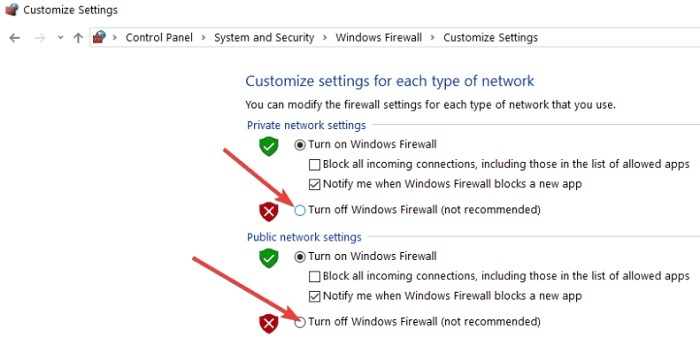
לחץ על אישור כדי להחיל את ההגדרות המעודכנות.
כעת בדוק אם השבתת Windows Defender יכולה לתקן את בעיית הסורק של Brother שלא עובד Windows 10. לאחר תיקון הבעיה ועבודת הסורק הסתיימה, הקפד להפעיל את חומת האש של Windows Defender. אם נשכח להפעיל זה יכול בסופו של דבר להשאיר את המערכת שלך ללא הגנה.
במקרה, אם עדיין סורק Brother אינו פועל, עברו לשיטה הבאה.
קרא גם: כיצד להוריד את מנהל ההתקן של Brother MFC9130CW עבור Windows 10,11
סורק Brother לא עובד Windows 11, 10: בוצע
אני מקווה שהפתרונות המפורטים לעיל עזרו לך לפתור את הבעיה של Brother Scanner לא עובד ב-Windows 10/11. ודא שמנהלי ההתקן הרלוונטיים מעודכנים על מנת למנוע הפרעות כלשהן בעבודה הרגילה של התקני החומרה שלך. כדי להפוך עדכוני מנהלי התקנים לאוטומטיים בלחיצה אחת, עבור אל הכלי Bit Driver Updater.
לסיוע נוסף או משוב אנא פנה אלינו בקטע ההערות למטה. כמו כן, למדריכים טכניים דומים לפתרון בעיות, לחץ על אפשרות ההרשמה. לחדשות ועדכונים טכנולוגיים רגילים, עקוב אחרינו באתר שלנו פייסבוק, טוויטר, אינסטגרם, ו פינטרסט ידיות.